Du kan importere kontakter fra en anden mailudbyder eller -konto til din Outlook.com-konto.
Trin 1: Eksportér din liste over kontakter fra din mailudbyder til en CSV-fil
Når du eksporterer dine kontakter, gemmes de typisk i en kommasepareret fil (CSV).
-
Outlook.com — se Eksportér kontakter fra Outlook.com til en .csv fil.
-
Outlook for Windows—se Importér kontakter fra Outlook til Windows.
-
iCloud – se Eksportér dine iCloud-kontakter til en vCard-fil (.vcf).
-
Gmail – se Hjælp til Gmail.
-
Yahoo! Mail– se Hjælp til Yahoo! Mail.
Tip!:
-
Hvis du har din egen liste over kontakter, du vil importere, skal du se Opret din egen skabelon til import af kontakter nedenfor.
-
Hvis filen ikke har UTF-8-kodning, kan importværktøjet muligvis ikke genkende og vise hele teksten korrekt.
Trin 2: Importér kontakter til din Outlook.com-konto.
Brug en kommasepareret fil (CSV) til at importere dine kontakter til din Outlook.com-konto.
-
I Outlook.com skal du vælge

-
Længst til højre på værktøjslinjen skal du vælge Administrer > Importer kontakter.
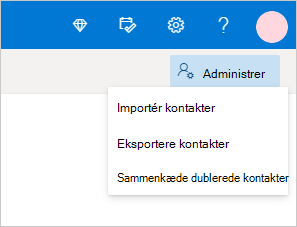
-
Vælg Gennemse, markér din CSV-fil, og vælg derefter Åbn.
-
Vælg Importér.
Hvis det er muligt, skal du eksportere én kontakt fra Outlook.com til en CSV-fil, der skal bruges som skabelon, eller bruge Microsoft Excel til at oprette din egen fil til import af kontakter.
-
Opret en ny, tom projektmappe
-
Tilføj en af disse populære elementer som kolonneoverskrifter i række 1:
-
Fornavn
-
Mellemnavn
-
Efternavn
-
Titel
-
Suffiks
-
Kaldenavn
-
Mailadresse
-
Mailadresse 2
-
Mailadresse 3
-
Telefon (privat)
-
Telefon (arbejde)
-
Telefon 2 (arbejde)
-
Mobiltelefon
-
Firma
-
Gade (privat)
-
By (privat)
-
Stat (privat)
-
Postnummer (privat)
-
Land/område (privat)
-
Webside
-
Fødselsdag
-
Årsdag
-
Noter
-
-
Start en ny række for hver kontakt, og tilføj de ønskede oplysninger i hver kolonne. Du behøver ikke at have noget i hver kolonne.
-
Gem filen som CSV UTF-8 (kommasepareret).
Normalt kan du importere kontakter uden at bekymre dig om de underliggende detaljer om, hvordan teksten gemmes i CSV-filen. Men hvis kontaktoplysningerne indeholder tegn, der ikke findes i det engelske alfabet, f.eks. græske, kyrilliske, arabiske eller japanske tegn, kan dette medføre problemer ved import af kontakter. Derfor skal du gemme filen med kontakter med UTF-8-kodning, hvis du har den denne indstilling under eksporten.
Hvis du ikke kan eksportere dine kontakter ved hjælp af UTF-8 direkte, kan du konvertere den eksporterede CSV-fil ved hjælp af Excel- eller tredjepartsapps. Hvordan du gør dette vil variere alt efter apps og appversioner.
Sådan konverterer du CSV-filen til UTF-8 ved hjælp af Microsoft Excel 2016:
-
I Excel skal du oprette et nyt tomt dokument (projektmappen).
-
Vælg Fra tekst/CSV i menuen Data. Gennemse din eksporterede CSV-fil (du skal muligvis vælge at få vist Tekstfiler (... csv) for at få vist den). Vælg Importér.
-
I dialogboksen, der nu vises, skal du under Filoprindelse vælge den kodning, der får tegnene i teksten til at vises korrekt, f.eks. Kyrillisk Windows 1251, og derefter vælge Indlæs.
-
Kontrollér, at tegnene vises korrekt i Excel.
-
Vælg Filer > Gem som. Skriv et navn til filen, og vælg CSV UTF-8 (kommasepareret) (*.csv) som din filtype.
-
Vælg Gem.
Har du stadig brug for hjælp?
|
|
Hvis du vil have support i Outlook.com, skal du klikke her eller vælge Hjælp på menulinjen og angive forespørgslen. Hvis du ikke selv kan løse dit problem, skal du rulle ned til Har du stadig brug for hjælp? og vælge Ja. Hvis du vil kontakte os i Outlook.com, skal du logge på. Hvis du ikke kan logge på, skal du klikke her. |
|
|
|
Hvis du har brug for hjælp til din Microsoft-konto og -abonnementer, skal du gå til Konto- og faktureringssupport. |
|
|
|
For at få hjælp og fejlfinding af andre Microsoftprodukter og -tjenester, skal du angive dit problem her. |
|
|
|
Slå spørgsmål op, følg diskussioner, og del din viden i Communityet for Outlook.com. |
Hvis du har problemer med at importere kontakter til din Outlook.com-konto, kan du se Løs problemer med at importere kontakter til Outlook.com.
Relaterede emner
Opret, få vist og rediger kontakter og lister over kontakter i Outlook.com
Eksportere kontakter fra Outlook.com til en CSV-fil
Importér og eksportér Outlook-mail, -kontakter og -kalender
Hvilken version af Outlook har jeg?
Føj dine andre mailkonti til Outlook.com











